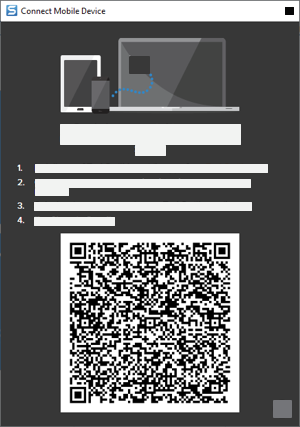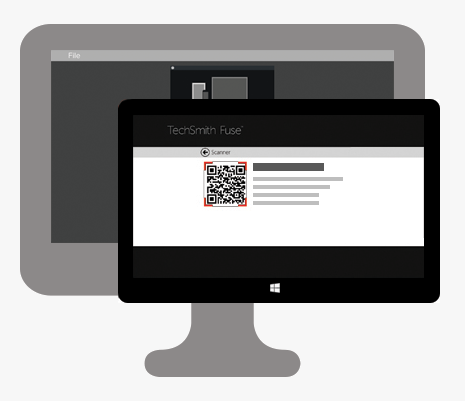Neste tutorial:
O TechSmith Fuse é um aplicativo móvel que permite que você envie imagens e vídeos do seu dispositivo móvel direto para o Snagit. Você pode capturar, colaborar e acessar o seu conteúdo – onde quer que você esteja.
O Fuse está disponível na Google Play Store ou na App Store e é compatível com dispositivos móveis que executam os seguintes sistemas operacionais:
- Versão 13.6 do iOS ou posterior (celulares e tablets)
- Versão 7.0 do Android ou posterior
Importar com o TechSmith Fuse
- Conecte o seu computador e o seu dispositivo móvel na mesma rede.
- Instale o TechSmith Fuse disponível na Google Play Store ou na App Store no seu dispositivo móvel.
- No computador, ative Compartilhamento móvel no Snagit:
- No Windows, selecione Snagit Editor > Editar > Preferências do Editor > guia Avançado > Permitir compartilhamento no Snagit.
- No Mac, selecione o menu Snagit > Configurações (macOS 13 ou posterior) ou Preferências (macOS 12 ou anterior) > guia Avançado > Ativar compartilhamento.
- No Snagit Editor, selecione Arquivo > Conectar dispositivo móvel. A caixa de diálogo Conectar dispositivo móvel será aberta.
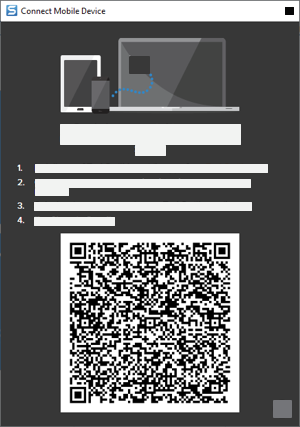
- Abra o TechSmith Fuse no seu dispositivo móvel.
- Selecione a mídia a ser enviada:
- Toque em Biblioteca para importar a partir do seu dispositivo ou para selecionar mídia existente.
- Toque em Vídeo para gravar um vídeo.
- Toque em Foto para tirar uma foto.
- Toque em Compartilhar e selecione Snagit.
- O Scanner aparecerá. Aponte a sua câmera para o código QR que aparece na caixa de diálogo Conectar dispositivo móvel no computador. Consulte Dicas para escanear o código QR.
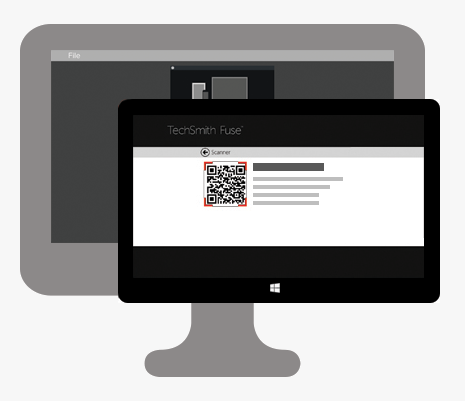
O TechSmith Fuse conecta-se ao Snagit, e a imagem (ou vídeo) é enviada à bandeja no Snagit Editor.
Dicas para escanear o código QR
Siga estas dicas para escanear o código QR usando o TechSmith Fuse no seu dispositivo móvel:
- Certifique-se de que o seu dispositivo está ligado e conectado à mesma rede do computador que está rodando o Snagit.
- Aponte a câmera do dispositivo para o código QR na tela do computador.
- Posicione a câmera de forma que o código QR esteja centralizado dentro da tela do scanner do TechSmith Fuse no seu dispositivo móvel ou tablet.
Sobre conectar o TechSmith Fuse com o Snagit
- Abrir a caixa de diálogo Conectar dispositivo móvel ativa a opção Compartilhamento móvel em Preferências do Snagit.
- É preciso escanear o código QR no Snagit para estabelecer uma conexão entre o dispositivo móvel e o Snagit para o envio de arquivos do celular.
- O seu dispositivo móvel e o computador rodando o Snagit precisam estar conectados à mesma rede.
- O Snagit precisa estar aberto no seu computador.
Sobre Compartilhamento móvel com o TechSmith Fuse
O compartilhamento móvel permite que o Snagit receba arquivos do TechSmith Fuse. Por padrão, esta opção vem desativada e só será ativada caso você:
- Conecte o Fuse ao Snagit a partir de um dispositivo móvel.
- Selecione Snagit Editor > Editar > Preferências do Editor > guia Avançado > Permitir compartilhamento no Snagit (somente Windows).
Assim que o Compartilhamento móvel estiver ligado, você poderá conectar o Fuse ao Snagit. O compartilhamento móvel continuará a ser executado até que seja desligado.
Observação: o Snagit abre uma porta no seu computador para estabelecer uma conexão segura entre o seu dispositivo móvel e o Snagit. Caso tenha preocupações de segurança com a permanência da conexão após ter transferido os arquivos do Fuse, você pode desligar o compartilhamento móvel.
Desativar compartilhamento móvel
- No Windows, selecione Snagit Editor > Editar > Preferências do Editor > guia Avançado > Permitir compartilhamento no Snagit.
- No Mac, selecione o menu Snagit > Configurações (macOS 13 ou posterior) ou Preferências (macOS 12 ou anterior) > guia Avançado > Desativar compartilhamento.
O compartilhamento móvel também pode ser desligado se for interrompido. Isto pode acontecer se:
- A sua rede ou roteador é desconectada ou precisa ser resetada.
- O seu computador gerar automaticamente novos endereços IP.
- Você trocar de provedores de rede.
Resolver problemas com o TechSmith Fuse
Caso o TechSmith Fuse não consiga se conectar ou enviar arquivos para o Snagit, consulte as seguintes seções:
Não é possível enviar arquivos do TechSmith Fuse para o Snagit
Caso não esteja conseguindo enviar arquivos do TechSmith Fuse para o Snagit, verifique as seguintes opções:
- Certifique-se de que o Snagit esteja aberto no computador ao enviar arquivos do TechSmith Fuse para o Snagit.
- Certifique-se de que a opção Compartilhamento móvel esteja ligada:
- No Windows, selecione Snagit Editor > Editar > Preferências do Editor > guia Avançado > Permitir compartilhamento no Snagit.
- No Mac, selecione o menu Snagit > Configurações (macOS 13 ou posterior) ou Preferências (macOS 12 ou anterior) > guia Avançado > Ativar compartilhamento.
- É preciso escanear o código QR no Snagit para estabelecer uma conexão entre o dispositivo móvel e o Snagit para o envio de arquivos do celular.
- O seu dispositivo móvel e o computador rodando o Snagit precisam estar conectados à mesma rede.
- Reinicie o roteador ou a rede sem fio.
- Verifique a sua rede ou configurações de firewall.
Não é possível escanear o código QR
Caso o TechSmith Fuse não consiga escanear o código localizado no diálogo Conectar dispositivo móvel (Snagit Editor > Arquivo > Conectar dispositivo móvel), verifique as seguintes opções:
- Certifique-se de que dispositivo está conectado à mesma rede Wi-Fi do computador que está rodando o Snagit.
- Aponte a câmera do dispositivo para o código QR na tela do computador.
- Posicione a câmera de forma que o código QR esteja centralizado dentro da tela do scanner do TechSmith Fuse no seu dispositivo móvel ou tablet.
O código QR não aparece
No Snagit, uma mensagem de erro aparecerá no diálogo Conectar dispositivo móvel (Snagit Editor > Arquivo > Conectar dispositivo móvel) caso não tenha sido possível gerar um código QR.
Um código QR pode não ser gerado se:
- A sua rede ou roteador estiverem desconectados ou precisarem ser redefinidos.
- A porta especificada já estiver em uso.
Caso um código QR não seja gerado:
- Verifique a sua rede ou configurações de firewall.
- Conecte o seu computador e o seu dispositivo móvel a uma outra rede.
- Consulte este artigo de suporte.
Observação: este tutorial é referente ao Snagit versão 2024. As versões podem parecer ou funcionar de maneira diferente.